كيفية النسخ الاحتياطي واستعادة الملفات في نظام التشغيل Windows 10
نشرت: 2021-04-11إذا كنت تريد معرفة كيفية عمل نسخة احتياطية من الملفات في نظام التشغيل Windows 10 ، فهذه المقالة مخصصة لك. ستجد هنا كل طريقة يمكنك من خلالها نسخ الملفات احتياطيًا واستعادتها في Windows 10 بسهولة.
يعد نسخ البيانات احتياطيًا أمرًا مهمًا حقًا وهناك العديد من الطرق التي يمكن للمرء استخدامها. يمكن أن يساعدك النسخ الاحتياطي في حفظ ملفات ومجلدات البيانات الهامة والمهمة من كل موقف. هناك أوقات يتعرض فيها المستخدم لتعطل Windows أو حذف البيانات أو مشكلة في الأجهزة ، يمكن أن تؤدي كل هذه الأنواع من المشكلات إلى إزالة البيانات والتي لا يمكن استعادتها إلا عندما يكون لديك نسخة احتياطية من الملفات والمجلدات .
لمساعدتك في استعادة الملفات ونسخها احتياطيًا في نظام التشغيل Windows 10 ، قمنا برعاية بعض أفضل الطرق. يمكنك تجربة هذه الطرق للنسخ الاحتياطي واستعادة الملفات بسهولة ، لمعرفة الخطوات التي تشير إلى الطرق المذكورة أدناه.
أفضل الطرق لنسخ الملفات احتياطيًا في نظام التشغيل Windows 10
فيما يلي بعض أفضل الطرق التي يمكنك استخدامها لإجراء نسخ احتياطي للملفات في نظام التشغيل Windows 10 بسهولة.
1. استخدام قرص صلب خارجي
القرص الصلب هو أداة سهلة ومريحة للغاية يمكنك استخدامها لتخزين البيانات والملفات. هناك العديد من العلامات التجارية والسعات المختلفة لمحركات الأقراص ، يمكنك اختيار القرص الصلب وفقًا لمتطلباتك. قبل إجراء أي عملية شراء ، نوصيك بمحاولة قراءة تعليقات المستخدم ونصائح الخبراء حول العلامة التجارية وجودة محرك الأقراص الثابتة. قد تجد العديد من العلامات التجارية التي تقدم برامج تشغيل صلبة بأسعار رخيصة ولكن الجودة لا ترقى إلى المستوى المطلوب. لذا حاول الشراء من علامة تجارية موثوقة وموثوقة.
بعد شراء القرص الصلب ، اتبع الخطوات المذكورة أدناه لإنشاء ملفات الاستعادة والنسخ الاحتياطي في نظام التشغيل Windows 10.
- قم بتوصيل محرك الأقراص الثابتة الخارجي ثم افتح لوحة التحكم .
- في لوحة التحكم ، انتقل إلى قسم النظام والأمان .
- انقر الآن على خيار " النسخ الاحتياطي والاستعادة ".
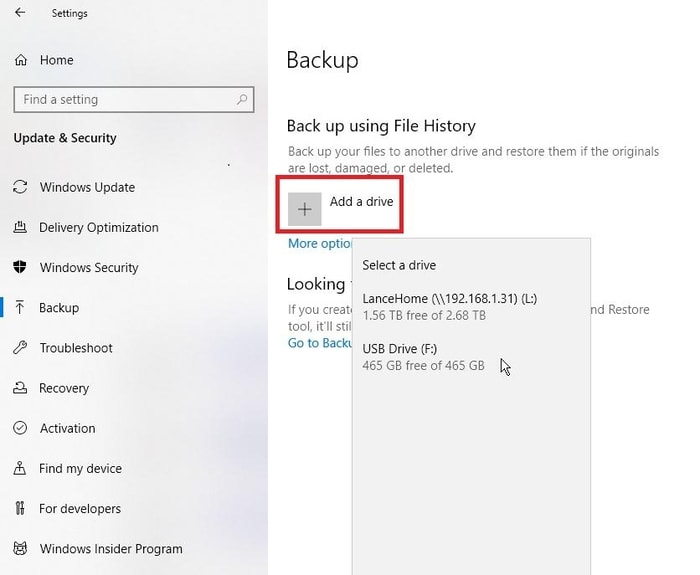
- ثم انقر فوق خيار " إنشاء صورة نظام ".
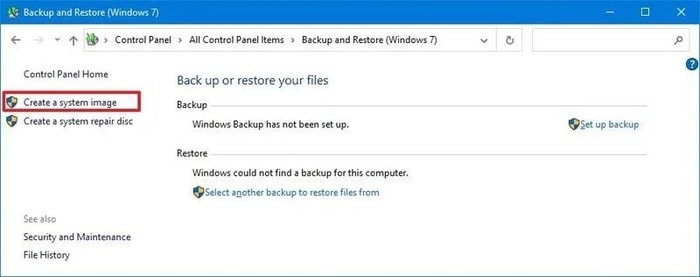
- الآن حدد القرص الصلب الخارجي الخاص بك من القائمة المنسدلة على القرص الصلب .
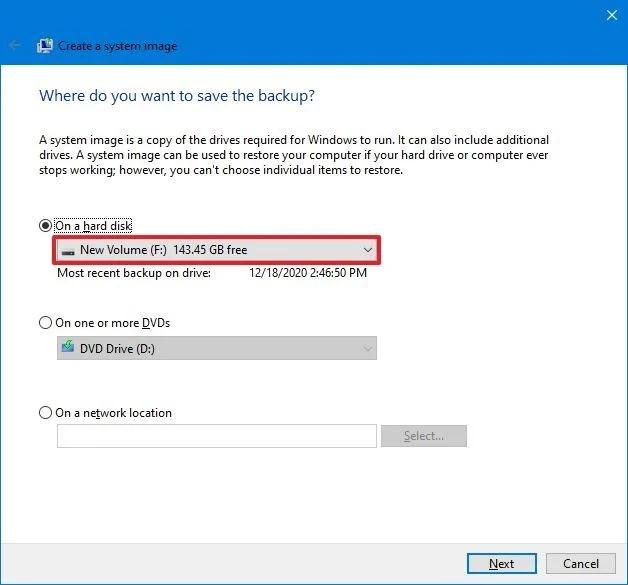
- بعد ذلك حدد موقع النسخ الاحتياطي وابدأ النسخ الاحتياطي.
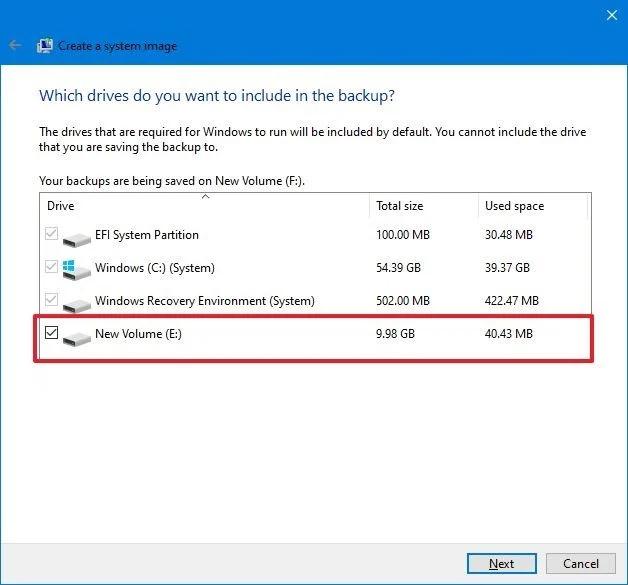
يمكن أن تستغرق العملية وقتًا اعتمادًا على مقدار البيانات المطلوب نسخها احتياطيًا. بمجرد أن يبدأ ، يمكنك استخدام جهاز الكمبيوتر الخاص بك بشكل طبيعي لجميع الأعمال الأخرى. سيتم إخطارك بمجرد اكتمال النسخ الاحتياطي وسيتم سؤالك عما إذا كنت تريد إنشاء قرص إصلاح النظام. إذا كان جهاز الكمبيوتر الخاص بك يحتوي على محرك أقراص مضغوطة ، فأنت تتابع الموافقة على الخيار أو يمكنك حتى تخطي هذا الخيار.
باستخدام هذه الطريقة ، يمكنك بسهولة العثور على حل لكيفية عمل نسخة احتياطية من الملفات في نظام التشغيل Windows 10 على محرك أقراص خارجي.
اقرأ أيضًا: كيفية استرداد الملفات المحذوفة في Windows 10/8/7
2. استخدام محركات أقراص النظام
هذه طريقة أساسية وسهلة للغاية ستجد حلًا لكيفية نسخ الملفات احتياطيًا. يمكنك تحديد أي محرك أقراص تريد تخزين بياناتك فيه. للحصول على مساعدة خطوة بخطوة اقرأ أدناه.
- اضغط على زر Windows أو انقر على زر البدء أو زر Windows من الركن الأيسر السفلي من الشاشة.
- من القائمة التي ظهرت ، انقر فوق خيار "الإعدادات" .
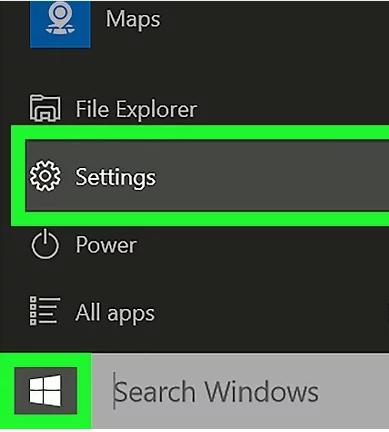
- في نافذة الإعدادات ، حدد خيار " التحديث والأمان ".
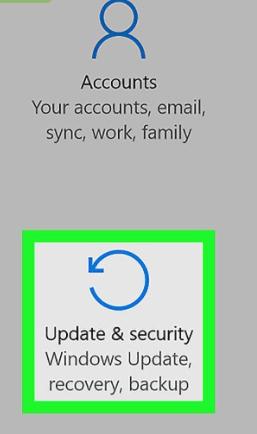
- حدد خيار النسخ الاحتياطي .
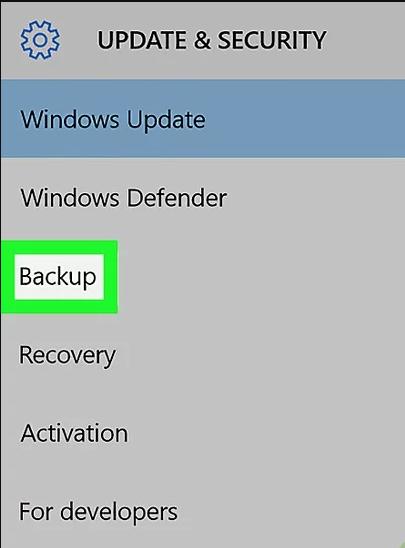
- ثم انقر فوق خيار " إضافة محرك أقراص ".
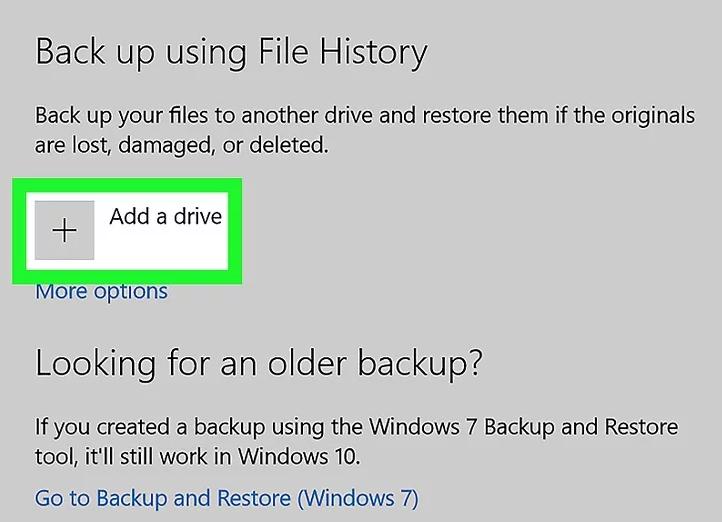
- يمكنك الآن تحديد محرك الأقراص الذي تريد تخزين النسخة الاحتياطية فيه.
هذا هو مدى سهولة إنشاء نسخة احتياطية ومعرفة كيفية نسخ الملفات احتياطيًا في Windows 10.
اقرأ أيضًا: كيفية استرداد الملفات المحذوفة من Google Drive

3. استخدام التخزين السحابي
إذا كنت تبحث عن خيار أفضل وأكثر ملاءمة يمكنك من خلاله تخزين الملفات المخزنة والوصول إليها بسهولة. التخزين السحابي هو أفضل خيار يمكنك اختياره. تعتمد الخدمات التي يقدمها المزودون على خطة اشتراك. سيتعين عليك دفع الرسوم حسب متطلبات المساحة الخاصة بك. كلما زادت مساحة التخزين التي تحتاجها كلما زاد المبلغ الذي ستدفعه.
أفضل جزء في تخزين ملفات النسخ الاحتياطي في Windows 10 أو أي إصدار آخر باستخدام الخدمة السحابية هو أنه يمكنك بسهولة فتح هذه الملفات في أي مكان واستعادتها. احتمال فقدان البيانات أقل بكثير. هناك العديد من خدمات التخزين السحابية المتاحة ، يمكنك اختيار أي منها والاشتراك في خدماتها.
بعد اختيار الخدمة السحابية ، يمكنك بسهولة تحميل الملفات بالطريقة التي تريدها. قد تحتاج إلى اتصال جيد بالإنترنت لتحميل الملفات وإلا يمكنك ملاحظة سرعة التحميل البطيئة. بمجرد تحميل الملفات ، يمكنك الوصول إليها من خلال الكمبيوتر المحمول أو الهاتف المحمول بسهولة. يمكنك حتى تنزيل الملفات مرة أخرى إلى وحدة تخزين النظام لديك إذا لزم الأمر.
هذه هي الطرق التي يمكنك من خلالها نسخ الملفات احتياطيًا بسهولة في Windows 10 والإصدارات الأقدم. يمكن أن تختلف سرعة العملية من نظام إلى آخر ويمكن أن تختلف أيضًا بسبب حجم النسخ الاحتياطي. تحلى بالصبر أثناء إجراء النسخ الاحتياطي لأن الانقطاع أثناء العملية يمكن أن يؤدي أيضًا إلى فقدان البيانات. لقد لاحظنا بعض الحالات التي حاول فيها المستخدم إيقاف العملية مما أدى إلى فقدان البيانات.
يقودنا فقدان البيانات إلى موضوعنا الفرعي الثاني ، أي استعادة الملفات في Windows 10 والإصدارات السابقة. لذلك دعنا ننتقل إلى الطرق التي يمكنك استخدامها لاستعادة الملفات على نظام التشغيل Windows 10.
اقرأ أيضًا: 14 من أفضل برامج استعادة البيانات لنظام التشغيل Windows في عام 2021
أفضل الطرق لاستعادة الملفات على نظام التشغيل Windows 10
بعد إجراء نسخ احتياطي للملفات في Windows 10 ، بعد مرور بعض الوقت عندما تحتاج إلى إعادة هذه الملفات إلى جهاز الكمبيوتر الخاص بك ، يمكنك بسهولة استعادتها عن طريق استعادتها. اتبع الطرق المذكورة أدناه لمعرفة العملية الدقيقة للاستعادة.
1. استخدام أداة الصورة
طريقة أداة الصورة هي الطريقة التي استخدمناها في قسم النسخ الاحتياطي لإنشاء نسخة احتياطية باستخدام الصورة. على غرار تلك العملية ، سنقوم باستعادة الملفات. استمر في القراءة لمعرفة العملية.
- قم بتوصيل محرك الأقراص القابل للتمهيد ومحرك الأقراص الذي يحتوي على ملفات النسخ الاحتياطي لنظام التشغيل Windows 10.
- قم بتشغيل الكمبيوتر.
- عندما يظهر موجه بدء تشغيل محرك أقراص USB القابل للتمهيد ، اضغط على أي مفتاح.
- ستظهر صفحة إعداد Windows جديدة ، اضغط التالي في تلك الصفحة.
- الآن ، انقر فوق الخيار السفلي من الشاشة ، أي استعادة جهاز الكمبيوتر الخاص بك .
- انقر فوق خيار "استكشاف الأخطاء وإصلاحها" .
- انقر بعد ذلك على استرداد صورة النظام .
- حدد نظام التشغيل Windows الخاص بك .
- من صفحة " إعادة صورة جهاز الكمبيوتر الخاص بك " ، حدد صورة النظام المضافة مؤخرًا وانقر فوق الزر "التالي".
- انقر الآن على زر "التالي" ، ثم زر "إنهاء".
بعد الانتهاء من الخطوات ، ستبدأ عملية استعادة الملفات وستتم استعادة جميع ملفاتك إلى النظام. سيختلف وقت الاستعادة من كمبيوتر إلى آخر ويعتمد أيضًا على حجم الملفات التي تريد استعادتها.
تحلى بالصبر أثناء الاستعادة وانتظر حتى ينتهي. إذا قمت بمقاطعة العملية ، فقد تفشل عملية الاستعادة وسيكون الجهاز غير قابل للتمهيد. أثناء تنشيط عملية الاستعادة ، نوصيك بالحفاظ على اتصال الجهاز بالطاقة وخاصة أجهزة الكمبيوتر المحمولة والأجهزة التي تعمل بالبطارية.
بعد اكتمال عملية الاستعادة ، يمكنك المضي قدمًا في التحديثات الأمنية المفقودة. للتحديث ، يجب أن تذهب إلى الإعدادات ثم قسم التحديث والأمان. في قسم التحديث والأمان ، تحتاج إلى النقر فوق " Windows Update " ثم النقر فوق "التحقق من وجود تحديثات". بعد هذه الخطوات ، سيبدأ النظام في البحث عن التحديث الأخير وتثبيته على جهاز الكمبيوتر الخاص بك.
التحديث الجديد سيجعل جهاز الكمبيوتر الخاص بك يعمل بشكل أسرع ومتوافق مع معظم البرامج. إذا كنت ترغب في ذلك ، يمكنك تخطي تحديث النظام.
اقرأ أيضًا: أفضل 15 برنامج محسن للكمبيوتر الشخصي لنظام التشغيل Windows 10 و 8 و 7 في عام 2021
2. استعادة الملفات في نظام التشغيل Windows 10 من التخزين السحابي
يعد استخدام التخزين السحابي طريقة مريحة وسهلة للغاية. يمكنك بسهولة تحميل ملفاتك والاحتفاظ بها في مساحة التخزين لأطول فترة تريدها دون إزعاجها. ستكون الملفات آمنة مدى الحياة. من السهل جدًا نسخ الملفات احتياطيًا على نظام التشغيل Windows 10 باستخدام التخزين السحابي ، كما أن استعادتها أمر بسيط للغاية.
لاستعادة الملفات ، تحتاج إلى تنزيلها أو حفظها مرة أخرى على الجهاز إما واحدًا تلو الآخر أو في المجلد بأكمله. يمكنك اختيار الأداء وفقًا لتفضيلاتك. على عكس طرق النسخ الاحتياطي الأخرى هنا ، يمكنك الحصول على خيار النسخ الاحتياطي للملفات التي تريدها واستعادة الملفات المطلوبة فقط ، وهي ميزة رائعة.
أفضل جزء في ميزة الاستعادة هو أنه يمكنك حفظ الملفات على جميع أنواع الأجهزة. يمكنك تخزين الملفات على الهواتف المحمولة أو أجهزة الكمبيوتر المحمولة أو حتى الأجهزة اللوحية. يمكنك حتى الوصول إليها من أي مكان وفي أي وقت.
لحفظها ، كل ما عليك فعله هو تحديد موقع الملفات التي تريد استعادتها وتحديدها. بعد تحديد الملفات ، يمكنك النقر بزر الماوس الأيمن أو النقر فوق القائمة لحفظ الملفات. بعد النقر فوق تنزيل الملفات أو حفظها في بضع ثوانٍ فقط ، يمكنك الوصول إلى هذه الملفات من نظامك بسهولة.
3. استعادة الملفات مع محفوظات الملفات
هذه طريقة أخرى يمكنك من خلالها استعادة الملفات في نظام التشغيل Windows 10 والتي فقدت. إذا قمت بنسخ الملفات احتياطيًا في النظام ، فيمكنك العثور عليها بسهولة باتباع الخطوات المذكورة أدناه.
- انقر فوق خيار البحث في شريط المهام واكتب استعادة الملفات.
- نموذج قائمة الخيارات يحدد خيار استعادة الملفات مع محفوظات الملفات.
- ستفتح نافذة جديدة تحتوي على جميع الملفات التي يمكنك استعادتها ، انقر فوق الملفات التي ترغب في استعادتها.
- يمكنك استعادة إصدار الملف الذي ترغب في استعادته وبعد تحديد الإصدار ، يمكنك استعادته في أي مكان وفقًا لتفضيلاتك.
بهذه الطريقة ، يمكنك بسهولة العثور على حل لكيفية استعادة ملفات النسخ الاحتياطي في Windows 10.
اقرأ أيضًا: 20 أفضل برنامج تحديث مجاني لنظام التشغيل Windows 10 و 8 و 7 في عام 2021 [محدث]
الكلمات النهائية: كيفية النسخ الاحتياطي واستعادة الملفات في نظام التشغيل Windows 10
يمكن أن تساعدك الطرق المذكورة أعلاه في إيجاد حل لكيفية عمل نسخة احتياطية من الملفات في Windows 10. يمكنك اختيار الطريقة التي تناسب متطلباتك ثم اتباع الخطوات المذكورة أدناه بهذه الطريقة. يمكنك بسهولة نسخ الملفات احتياطيًا أو استعادتها في نظام التشغيل Windows 10 باتباع الخطوات. إذا كانت لديك أي شكوك حول الخطوات ، فيمكنك كتابتنا في قسم التعليقات.
إذا كنت تفكر في شراء محرك أقراص ثابت جديد ، فإننا نوصيك بإجراء بحث قبل الوصول إلى نتيجة لأننا لا نريدك أن تضيع أموالك ووقتك على منتج عديم الفائدة. يمكنك خفض متطلباتك وميزانيتك وسنساعدك على شراء أفضل محرك أقراص ثابت لجهاز الكمبيوتر الخاص بك.
